Yaware.TimeTracker распознаёт приложения и автоматически относит их к определённой категории. Если программа или сайт неизвестны системе, то они попадают в секцию «Некатигоризированные приложения» и отображаются в отчетах как «нейтральное» время. Чтобы просмотреть неизвестные приложения, зайдите в раздел «Категоризация» и перейдите на вкладку «Некатегоризированные приложения».
Для категоризации ресурсов Вам необходимо выполнить 3 шага:
1 Шаг: Выбор приложения
Отметьте ресурсы, которые Вы хотите категоризировать, кликнув левой кнопкой мышки напротив нужного приложения.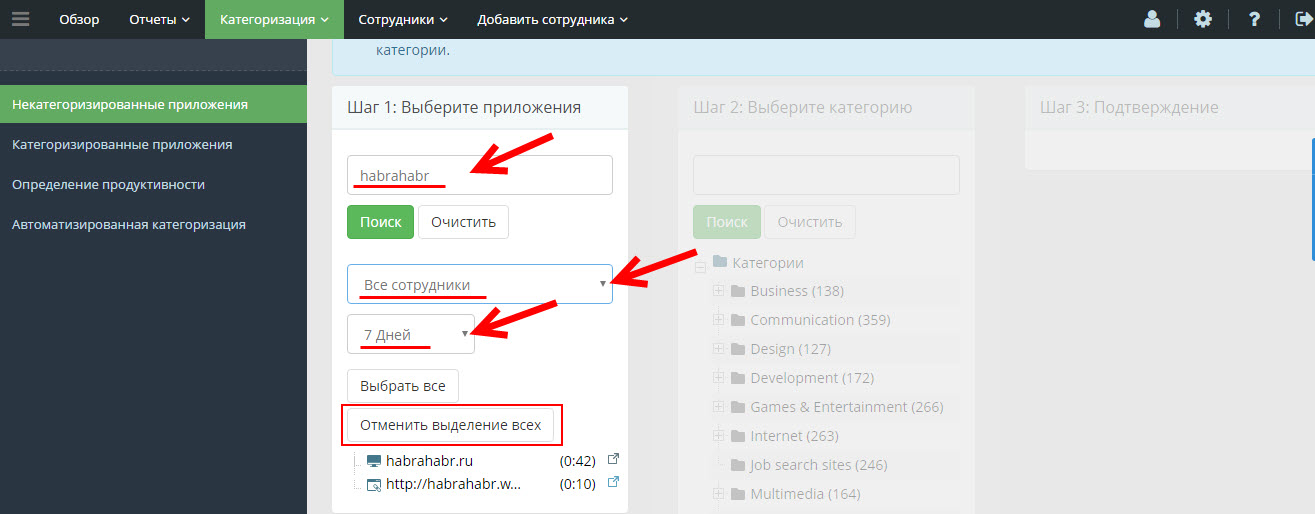
Для этого:
- воспользуйтесь поиском, введя название программы или сайта, который необходимо категоризировать;
- выберите нужные ресурсы из списка всех неизвестных приложений, которыми пользовались Ваши сотрудники в течение определенного периода времени (от 1 дня до 6 месяцев);
- выберите нужные программы и сайты из списка неизвестных ресурсов, которыми пользовался конкретный сотрудник.
2 Шаг: Выбор категории
Кликните левой кнопкой мышки по категории или подкатегории, в которую Вы хотите переместить выбранные на предыдущем шаге приложения.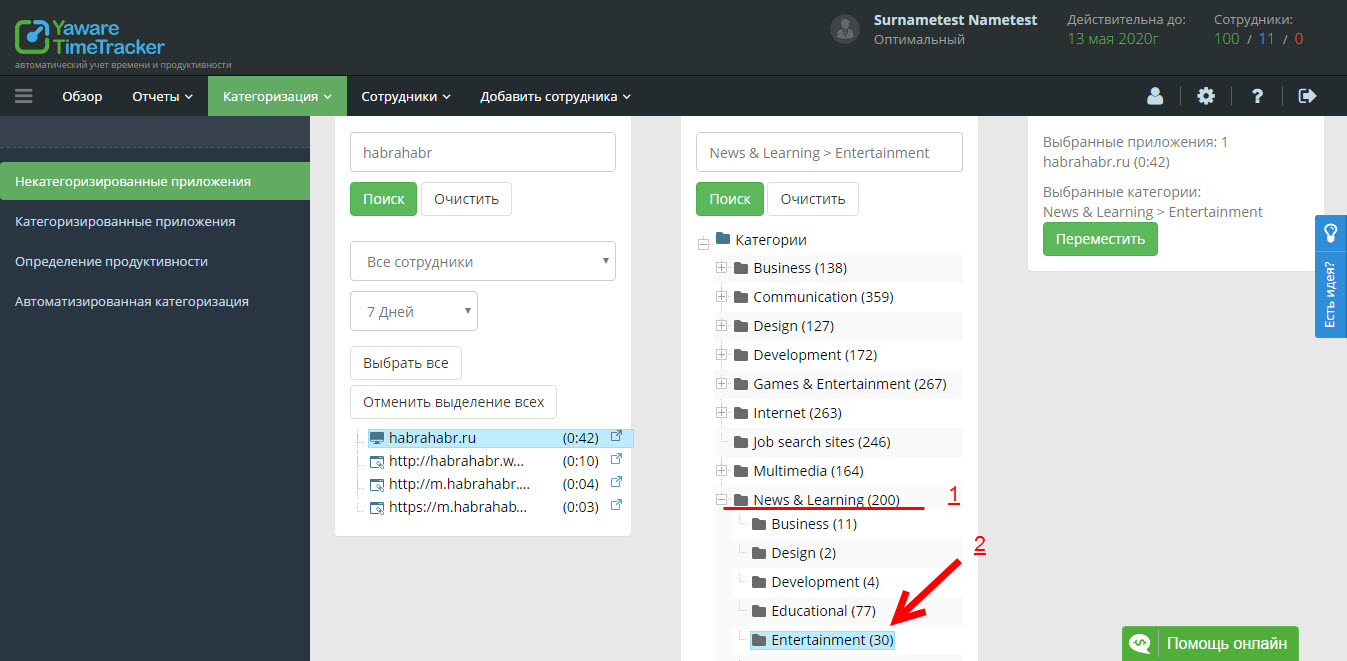
Чтобы найти нужную категорию, можете воспользоваться поиском.
Если в списке нет нужной категории, создайте свою, кликнув «Создать категорию».
3 Шаг: Подтверждение
Проверьте, правильно ли Вы выбрали приложения и категории. Если да — подтвердите перемещение, кликнув «Переместить». 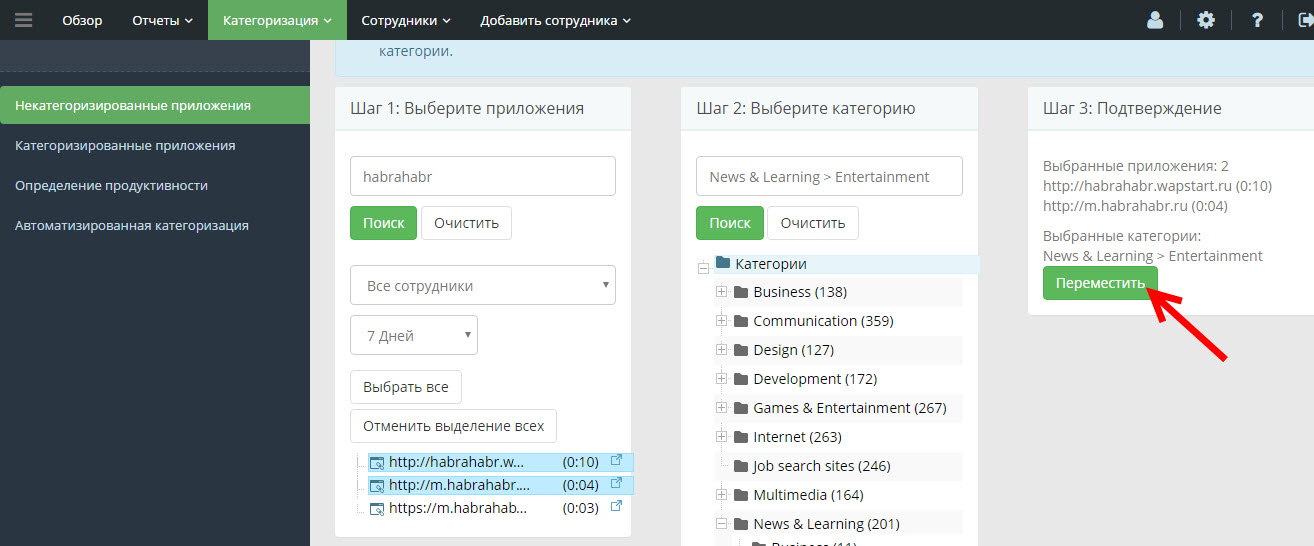
Если же Вы обнаружили какие-то неточности (лишние или неправильно выбранные приложения, ошибочно выбранная категория), внесите правки и подтвердите перемещение.
На этом категоризация неизвестных приложений завершена. Теперь Вы можете перейти к следующему этапу категоризации — определению продуктивности выбранных ресурсов.
Если вас не устраивает структура категорий по умолчанию, то вы можете либо создать дополнительные категории, либо изменить порядок категорий с помощью мыши.
Рекомендуется регулярно категоризировать неизвестные приложения для более точного определения эффективности использования рабочего времени.